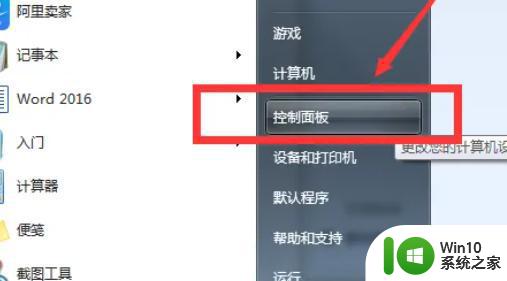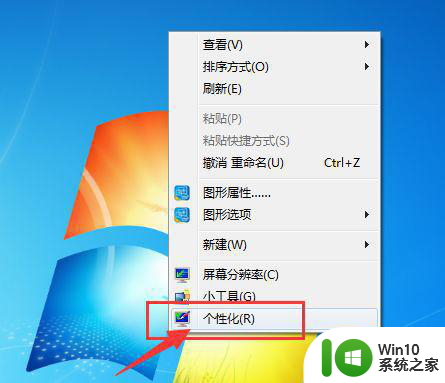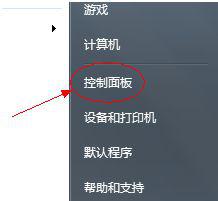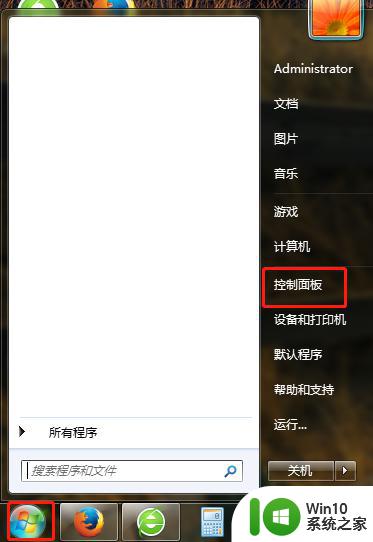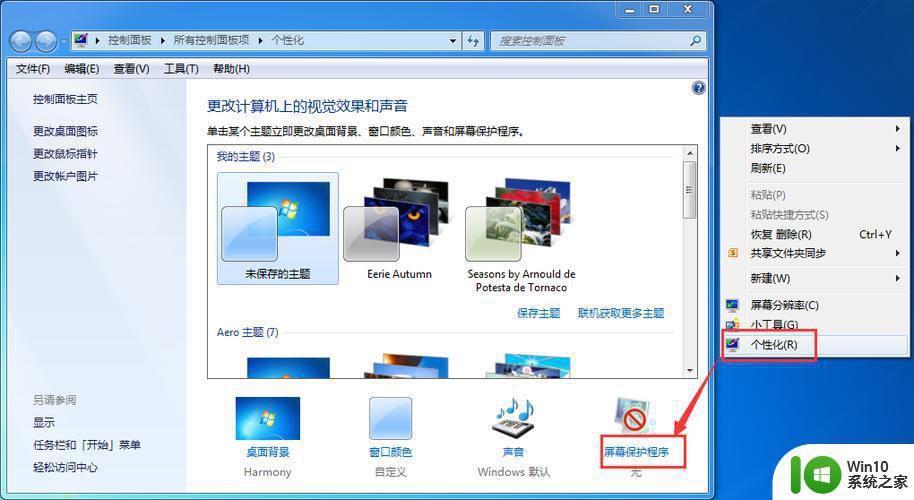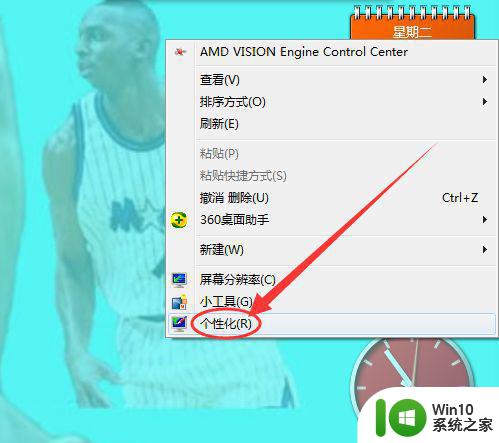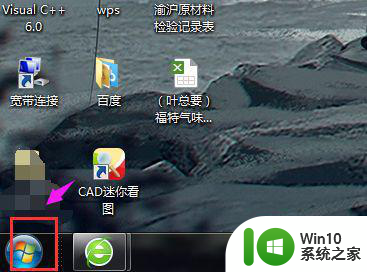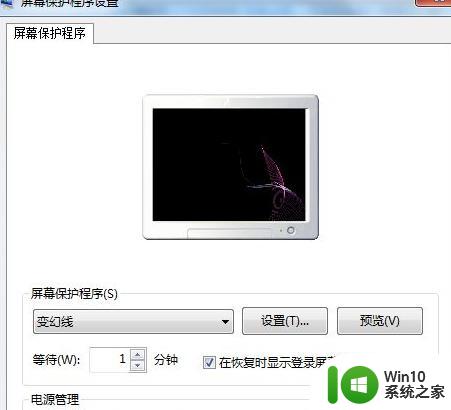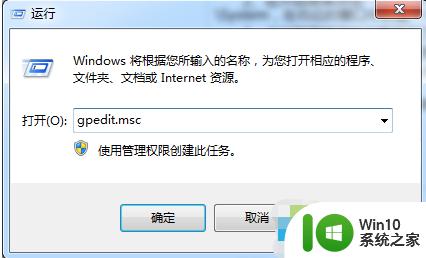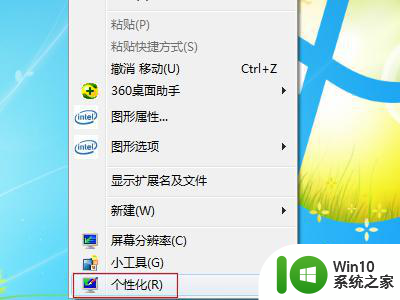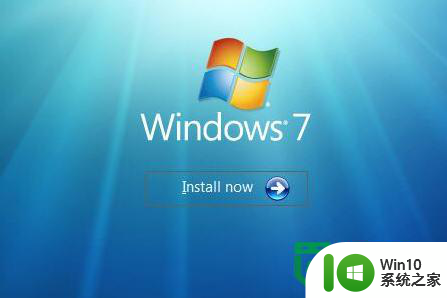win7旗舰版怎么设置屏幕保护程序 win7旗舰版屏幕保护程序设置方法
更新时间:2024-12-25 17:55:23作者:yang
在现代计算机使用中,屏幕保护程序不仅能有效保护显示器,还能增加设备的安全性,尤其是在Windows 7旗舰版系统中,设置屏幕保护程序的过程相对简单。通过合理的配置,用户可以选择喜欢的屏幕保护效果,设定启动时间,确保在不使用电脑时,屏幕能够自动进入保护状态。本文将详细介绍Windows 7旗舰版中屏幕保护程序的设置方法,帮助用户轻松完成这一操作,从而提升使用体验和设备安全性。
具体的设置步骤如下:
1、打开win7电脑,数遍右键桌面空白处,然后点击“个性化”;
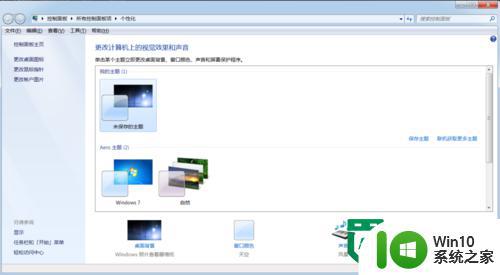
2、在个性化页面中,知道并单击“屏幕保护程序”;
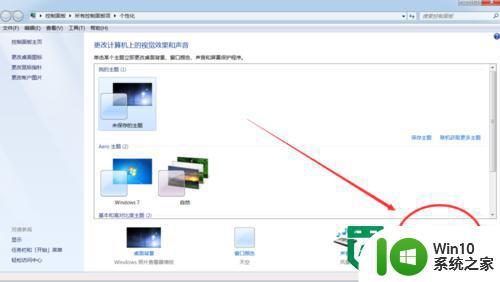
3、点击后选择屏幕保护程序的样式;
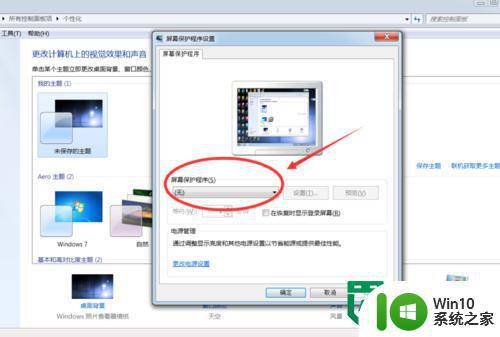
4、笔者选择的是多彩气泡,您也可以选择照片或者其他的模式;
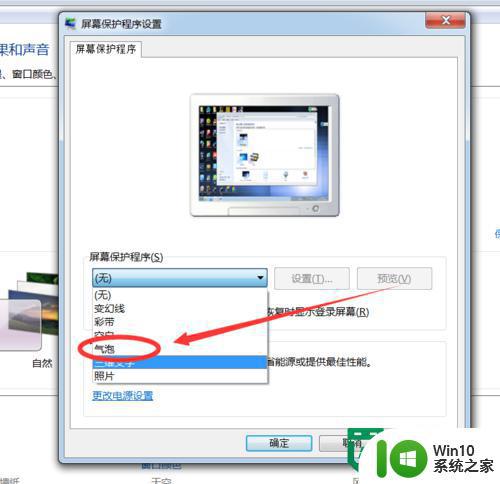
5、选择后可以在上方预览,下面可以设置出现时间
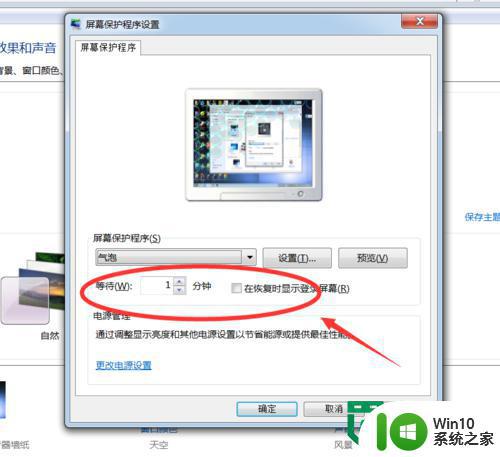
6、设置完后,点击确定就完成了。
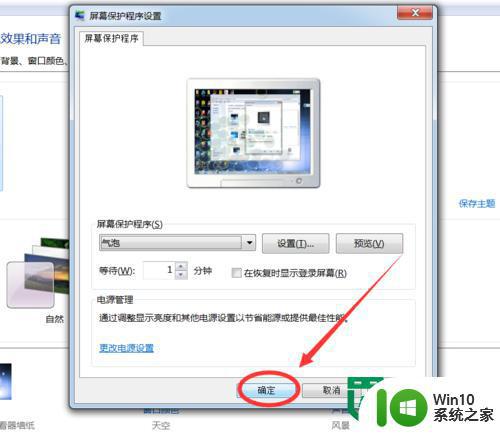
以上就是win7旗舰版怎么设置屏幕保护程序的全部内容,有出现这种现象的小伙伴不妨根据小编的方法来解决吧,希望能够对大家有所帮助。